如何在Ubuntu安装Go语言编写的Git服务器Gogs,gitgogs

Gogs 是由 Go 语言编写的,自由开源的 Git 服务。Gogs 是一款无痛式自托管的 Git 服务器,能在尽可能小的硬件资源开销上搭建并运行您的私有 Git 服务器。Gogs 的网页界面和 GitHub 十分相近,且提供 MySQL、PostgreSQL 和 SQLite 数据库支持。
在本教程中,我们将使用 Gogs 在 Ununtu 16.04 上按步骤指导您安装和配置您的私有 Git 服务器。这篇教程中涵盖了如何在 Ubuntu 上安装 Go 语言、PostgreSQL 和安装并且配置 Nginx 网页服务器作为 Go 应用的反向代理的细节内容。
搭建环境
- Ubuntu 16.04
- Root 权限
我们将会接触到的事物
步骤 1 - 更新和升级系统
继续之前,更新 Ubuntu 所有的库,升级所有包。
apt
sudo apt updatesudo apt upgrade
步骤 2 - 安装和配置 PostgreSQL
Gogs 提供 MySQL、PostgreSQL、SQLite 和 TiDB 数据库系统支持。
此步骤中,我们将使用 PostgreSQL 作为 Gogs 程序的数据库。
apt
sudo apt install -y postgresql postgresql-client libpq-dev
安装完成之后,启动 PostgreSQL 服务并设置为开机启动。
systemctl start postgresqlsystemctl enable postgresql
此时 PostgreSQL 数据库在 Ubuntu 系统上完成安装了。
之后,我们需要为 Gogs 创建数据库和用户。
postgrespsql
su - postgrespsql
gitCREATEDB
CREATE USER git CREATEDB;\password git
gogs_productiongit
CREATE DATABASE gogs_production OWNER git;
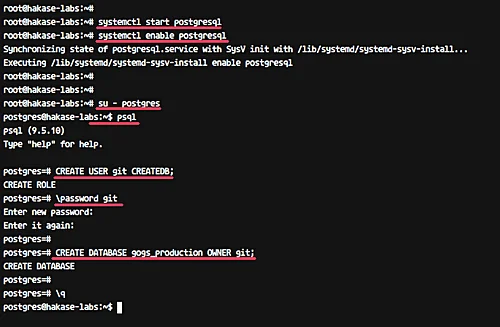
创建 Gogs 数据库
gogs_productiongit步骤 3 - 安装 Go 和 Git
apt
sudo apt install git
git
sudo adduser --disabled-login --gecos 'Gogs' git
gitlocal
su - gitmkdir -p /home/git/local
localwget
cd ~/localwget https://dl.google.com/go/go1.9.2.linux-amd64.tar.gz
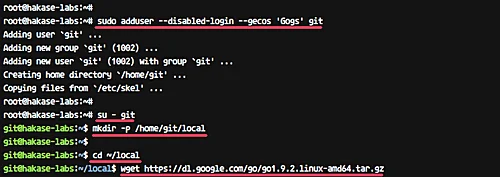
安装 Go 和 Git
解压并且删除 go 的压缩文件。
tar -xf go1.9.2.linux-amd64.tar.gzrm -f go1.9.2.linux-amd64.tar.gz
~/local/goGOROOTGOPATHgitgo执行下方的命令。
cd ~/echo 'export GOROOT=$HOME/local/go' >> $HOME/.bashrcecho 'export GOPATH=$HOME/go' >> $HOME/.bashrcecho 'export PATH=$PATH:$GOROOT/bin:$GOPATH/bin' >> $HOME/.bashrc
source ~/.bashrc
source ~/.bashrc
确定您使用的 Bash 是默认的 shell。
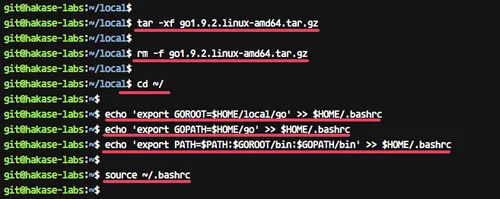
安装 Go 编程语言
go
go version
之后确保您得到下图所示的结果。

检查 go 版本
git步骤 4 - 使用 Gogs 安装 Git 服务
gitgo
su - gitgo get -u github.com/gogits/gogs
GOPATH/src$GOPATH/src/github.com/gogits/gogs
cd $GOPATH/src/github.com/gogits/gogsgo build
确保您没有遇到错误。
现在使用下面的命令运行 Gogs Go Git 服务器。
./gogs web
此命令将会默认运行 Gogs 在 3000 端口上。
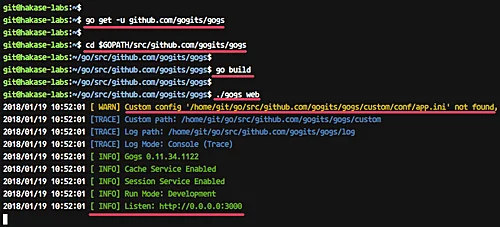
安装 Gogs Go Git 服务
打开网页浏览器,键入您的 IP 地址和端口号,我的是 http://192.168.33.10:3000/ 。
您应该会得到与下方一致的反馈。
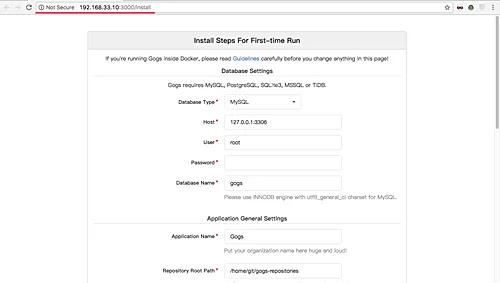
Gogs 网页服务器
Ctrl + C步骤 5 - 配置 Gogs Go Git 服务器
本步骤中,我们将为 Gogs 创建惯例配置。
custom/conf
cd $GOPATH/src/github.com/gogits/gogsmkdir -p custom/conf/
custom
cp conf/app.ini custom/conf/app.inivim custom/conf/app.ini
[server]HOST_ADDR127.0.0.1
[server]PROTOCOL = httpDOMAIN = localhostROOT_URL = %(PROTOCOL)s://%(DOMAIN)s:%(HTTP_PORT)s/HTTP_ADDR = 127.0.0.1HTTP_PORT = 3000
[database]
[database]DB_TYPE = postgresHOST = 127.0.0.1:5432NAME = gogs_productionUSER = gitPASSWD = aqwe123@#
保存并退出。
运行下面的命令验证配置项。
./gogs web
并且确保您得到如下的结果。
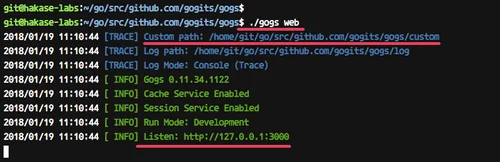
配置服务器
localhost步骤 6 - 运行 Gogs 服务器
/etc/systemd/systemgogs.service/etc/systemd/systemgogs.service
cd /etc/systemd/systemvim gogs.service
粘贴下面的代码到 Gogs 服务器配置文件中。
[Unit]Description=GogsAfter=syslog.targetAfter=network.targetAfter=mariadb.service mysqld.service postgresql.service memcached.service redis.service[Service]# Modify these two values and uncomment them if you have# repos with lots of files and get an HTTP error 500 because# of that####LimitMEMLOCK=infinity#LimitNOFILE=65535Type=simpleUser=gitGroup=gitWorkingDirectory=/home/git/go/src/github.com/gogits/gogsExecStart=/home/git/go/src/github.com/gogits/gogs/gogs webRestart=alwaysEnvironment=USER=git HOME=/home/git[Install]WantedBy=multi-user.target
之后保存并且退出。
现在可以重载系统服务器。
systemctl daemon-reload
使用下面的命令开启 Gogs 服务器并设置为开机启动。
systemctl start gogssystemctl enable gogs
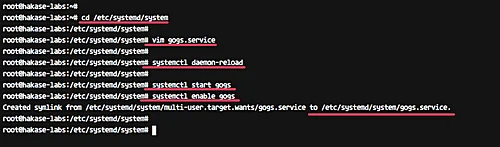
运行 Gogs 服务器
Gogs 服务器现在已经运行在 Ubuntu 系统上了。
使用下面的命令检测:
netstat -plntusystemctl status gogs
您应该会得到下图所示的结果。
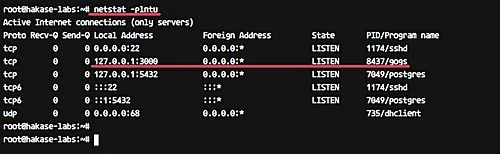
Gogs is listening on the network interface
步骤 7 - 为 Gogs 安装和配置 Nginx 反向代理
在本步中,我们将为 Gogs 安装和配置 Nginx 反向代理。我们会在自己的库中调用 Nginx 包。
使用下面的命令添加 Nginx 库。
sudo add-apt-repository -y ppa:nginx/stable
此时更新所有的库并且使用下面的命令安装 Nginx。
sudo apt updatesudo apt install nginx -y
/etc/nginx/sites-availablegogs
cd /etc/nginx/sites-availablevim gogs
粘贴下面的代码到配置文件。
server {listen 80;server_name git.hakase-labs.co;location / {proxy_pass http://localhost:3000;}}
保存退出。
server_name现在激活虚拟主机并且测试 nginx 配置。
ln -s /etc/nginx/sites-available/gogs /etc/nginx/sites-enabled/nginx -t
确保没有遇到错误,重启 Nginx 服务器。
systemctl restart nginx
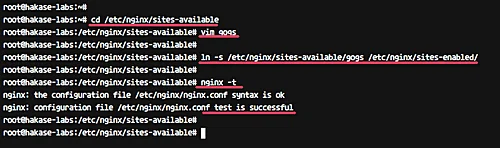
安装和配置 Nginx 反向代理
步骤 8 - 测试
打开您的网页浏览器并且输入您的 Gogs URL,我的是 http://git.hakase-labs.co
现在您将进入安装界面。在页面的顶部,输入您所有的 PostgreSQL 数据库信息。
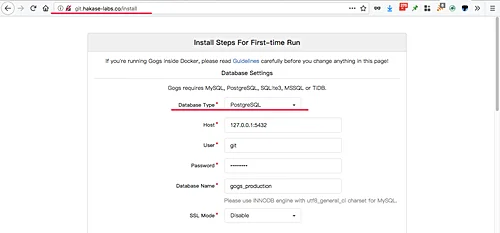
Gogs 安装
之后,滚动到底部,点击 “Admin account settings” 下拉选项。
输入您的管理者用户名和邮箱。
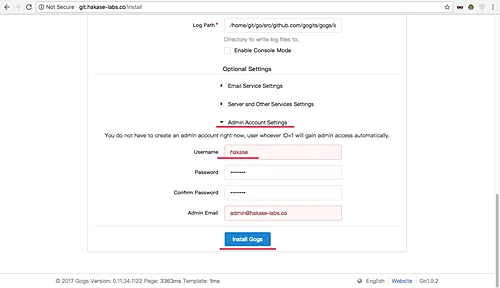
键入 gogs 安装设置
之后点击 “Install Gogs” 按钮。
然后您将会被重定向到下图显示的 Gogs 用户面板。
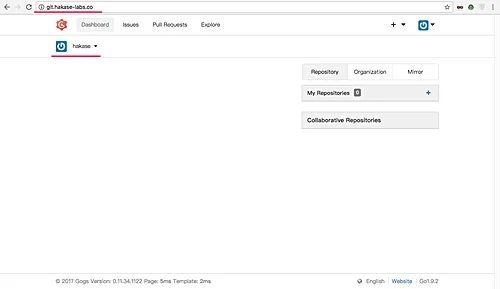
Gogs 面板
下面是 Gogs 的 “Admin Dashboard(管理员面板)”。

浏览 Gogs 面板
现在,Gogs 已经通过 PostgreSQL 数据库和 Nginx 网页服务器在您的 Ubuntu 16.04 上完成安装。
